Última atualização: 27 de junho de 2024
Se estiver com problemas para acessar o OneDrive online, confira o status dos serviços online do Microsoft Office no portal Integridade do serviço.
Importante: Não há mais suporte para o aplicativo Sincronização do OneDrive no Windows 7, 8 e 8.1. Saiba mas.
PROBLEMA
Os vídeos gravados no slo-mo e carregados por meio do backup automático de rolo de câmera ou manualmente no aplicativo não são reproduzidos no slo-mo como são gravados. Em vez disso, eles carregam em velocidade normal.
SOLUÇÃO ALTERNATIVA
O OneDrive não dá suporte ao carregamento de um vídeo como slo-mo, mas estamos investigando. Uma solução alternativa é compartilhar o vídeo da galeria do iOS para o OneDrive:
-
Abra o vídeo e toque em

-
Em seguida, escolha OneDrive como a opção de compartilhamento.
PROBLEMA
Alguns usuários não conseguem encontrar arquivos que eles sabem que estão presentes em seu OneDrive.
SOLUÇÃO ALTERNATIVA
Use o Gerenciador de Arquivos ou o Localizador para navegar pelo OneDrive até o arquivo correto. Abrir e salvar novamente o arquivo pode melhorar sua descoberta no celular ou em OneDrive.com.
Os usuários do iOS 16 podem não poder usar o gesto de painel de dois dedos para selecionar vários arquivos no OneDrive. Estamos cientes do problema e trabalhando em uma solução.
Solução alternativa
Selecione uma foto primeiro e use dois dedos para deslizar para selecionar vários arquivos ou fotos.
PROBLEMA
Depois de atualizar para o macOS Monterey ou posterior, alguns clientes podem não conseguir salvar capturas de tela. Isso ocorre devido a alterações estruturais no sistema operacional.
AÇÃO RECOMENDADA
Altere o local padrão das capturas de tela salvas do menu Opções no aplicativo Captura de tela. Você também pode arrastar a miniatura para uma pasta ou documento. Saiba mais.
PROBLEMA
Alguns clientes com macOS 12.2 ou posterior podem ver a mensagem de erro "A Microsoft OneDrive usa uma extensão de sistema herdada que não está disponível nas versões mais recentes do MacOS. Entre em contato com o desenvolvedor para obter suporte".
AÇÃO RECOMENDADA
Atualize seu OneDrive para a versão mais recente.
No macOS 12.1 "Monterey" e posterior, macOS eOneDrive executar uma nova experiência de Arquivos Sob Demanda.
Os ícones de sincronização do macOS agora têm a mesma aparência, independentemente do serviço de nuvem que você usa, e o comportamento do macOS poder ser novo para você.
PROBLEMA
Esse erro será exibido se você tiver duas versões de OneDrive instaladas.
SOLUÇÃO ALTERNATIVA
Não há suporte à execução de versões autônomas e da App Store do OneDrive lado a lado.
Se você quiser alternar entre eles, primeiro remova a instalação anterior executando o script Reset dentro do pacote de aplicativos:
-
Clique com o botão direito do mouse ou pressione Ctrl e clique no aplicativo OneDrive
-
Selecione Mostrar conteúdo do pacote e depois Contents/resources/reset*.command
-
Instale o OneDrive para macOS mais recente a partir da sua fonte preferida.
No macOS 12.1 e posterior, OneDrive executa uma nova experiência de Arquivos Sob Demanda que pode afetar a localização do caminho do arquivo e o salvamento automático para alguns usuários.
Última Atualização: November 24, 2021
PROBLEMA
Alguns clientes não conseguem entrar corretamente ao clicar em um link para um arquivo ou pasta compartilhado.
SOLUÇÃO ALTERNATIVA
Entre no onedrive.com antes de clicar no link de compartilhamento.
Última atualização: 22 de novembro de 2021
PROBLEMA
Alguns clientes podem não conseguir visualizar arquivos .msg de email salvos com os seguintes erros:
-
Não foi possível abrir o arquivo
-
Nenhum arquivo a ser visualizado
-
Hum... parece que este arquivo não tem uma visualização que possamos mostrar a você.
STATUS
Estamos trabalhando no problema, lamentando qualquer inconveniência causada.
Última atualização: 22 de novembro de 2021
PROBLEMA
Alguns clientes podem ver o erro "itens não foram adicionados" ao tentar adicionar itens a um álbum que foi compartilhado com você.
STATUS
Você não pode adicionar imagens aos álbuns de outra pessoa, somente a pastas compartilhadas. Estamos trabalhando duro para remover o botão Adicionar itens que não deveria estar lá.
PROBLEMA
Depois de atualizar para o macOS Monterey, OneDrive aparecerão para travar ou falhar quando você entrar em um SharePoint Server local.
O SharePoint Online não é afetado.
SOLUÇÃO ALTERNATIVA
Estamos trabalhando no problema, mas até lá:
-
Se você ainda não tiver atualizado para o macOS Monterey, considere atrasar a atualização até que esse problema seja resolvido.
-
Se você já tiver atualizado para o macOS Monterey, ainda poderá acessar o conteúdo do SharePoint e OneDrive da Web.
Última atualização: 19 de novembro de 2020
PROBLEMA
Depois de atualizar para o macOS Big Sur, alguns usuários do Mac podem ver OneDrive presos em "Alterações de processamento" por um longo tempo.
AÇÃO RECOMENDADA
Isso é causado por uma alteração de VolumeID que ocorreu como parte da atualização do sistema operacional.
Nenhuma ação é necessária - aguarde até que as alterações sejam concluídas.
PROBLEMA
Para alguns clientes, a pasta do Personal Vault pode exibir texto no idioma errado.
Isso ocorre devido a uma diferença entre as configurações do idioma OneDrive e as configurações do idioma do computador.
AÇÃO RECOMENDADA
Começamos a implantar uma correção, mas há duas soluções disponíveis imediatamente:
-
Altere as configurações de idioma do perfil da Conta Microsoft para corresponder às configurações de idioma do computador (Iniciar > Configurações > Idioma de exibição).
-
Sair e fechar todas as janelas do navegador.
-
Renomeie sua pasta do Cofre Pessoal:
-
Entre no OneDrive.com
-
Desbloqueie sua pasta Cofre Pessoal.
-
Escolha Renomear na barra de menus superior. Isso sincronizará suas configurações de idioma.
-
PROBLEMAS
Clientes que usam um roteador com a Proteção BT Web habilitada não poderão acessar OneDrive. Como a Proteção BT Web funciona em um nível de rede, ela é aplicada a todos os dispositivos, usando sua conexão de banda larga BT ou seu Wi-fi BT ao entrar com sua ID do BT.
STATUS: SOLUÇÃO ALTERNATIVA
Desabilite o BT Web Protect para permitir o acesso ao OneDrive.
-
Vá para a página Minhas configurações de segurança.
-
Desative a opção BT Web Protect .
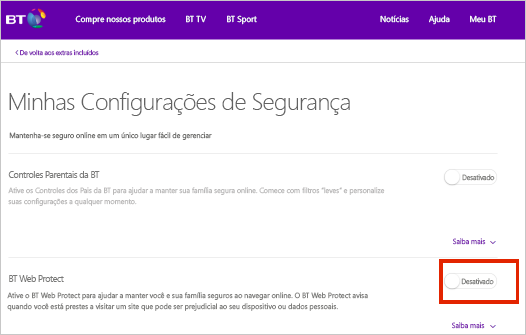
Observação: Se você estiver usando um roteador que não seja do BT, pode haver configurações adicionais que você precisará alterar para torná-lo compatível com o BT Web Protect.
PROBLEMA
Alguns clientes não conseguem iniciar sessão no OneDrive quando utilizam PC, Mac, dispositivos móveis ou browsers.
SOLUÇÕES
-
Verifique se o seu nome de utilizador e palavra-passe estão corretos ao iniciar sessão no dashboard da Conta Microsoft. Se não conseguir iniciar sessão, obtenha ajuda aqui.
-
Certifique-se de que tem a versão mais recente do OneDrive.Transferir
-
Se ainda não conseguir aceder ao OneDrive, o problema poderá estar relacionado com a firewall, a configuração da VPN ou o fornecedor de Internet. Leia UrLs e portas necessários para o OneDrive para obter mais informações.
Precisa de mais ajuda?
Dica: Obtenha conhecimentos técnicos com o Business Assist. Ligue-se aos nossos consultores de pequenas empresas para obter ajuda para que os produtos do Microsoft 365 funcionem para si e para todas as pessoas na sua empresa. Saiba mais.
|
|
Entre em contato com o Suporte Para obter ajuda com suas assinaturas e conta Microsoft, visite Ajuda de Conta e Cobrança. Para obter suporte técnico, acesse Entre em contato com o Suporte da Microsoft, insira o problema e selecione Obter Ajuda. Se você ainda precisar de ajuda, selecione Entre em contato com o suporte para ser direcionado para a melhor opção de suporte. |
|
|
|
Administradores Administradores devem visualizar Ajuda para Administradores do OneDrive, Comunidade Tecnológica do OneDrive ou entrar em contato com Suporte do Microsoft 365 para empresas. |












